Aug 14, 2025 • Categoría: Soluciones para tarjetas SD • Soluciones probadas
¿Puedo recuperar fotos eliminadas permanentemente de mi iPhone? ¿Existe una forma posible de recuperar datos borrados o perdidos del iPhone? Cuando borraste o perdiste accidentalmente los datos de tu dispositivo IOS, ¿cómo recuperar tus datos de una manera segura? Obtén un programa poderoso y gratuito de recuperación de datos de iPhone para ayudarte a restaurar todos los datos.
¿Dónde se almacenan los datos del iPhone?
Cuando los datos se pierden o eliminan de tu iPhone, ¿cómo localizar la copia de seguridad del iPhone? Si realizas una copia de seguridad de los datos de tu iPhone con regularidad, puedes recuperarlos de la copia de seguridad almacenada.
Localizar las copias de seguridad de tu iPhone en Windows:
Puedes encontrar la copia de seguridad de tu iPhone en una PC con Windows: \Users\(nombre de usuario)\AppData\Roaming\Apple Computer\MobileSync\Backup\
- 1.Ve a la barra de búsqueda: Windows 7- haz clic en Inicio; Windows 8- haz clic en la lupa en la esquina superior derecha; Windows 10- haz clic en la barra de búsqueda junto al botón Inicio.
- 2. E ingresa %appdata% o %USERPROFILE% (esto principalmente para los usuarios que descargaron iTunes de Microsoft Store)
- 3. Presiona Return
- 4. Haz doble clic en las carpetas "Apple" o "Apple Computer" y selecciona "MobileSync" > "Copia de seguridad".
Localizar las copias de seguridad de tu iPhone en Mac:
Busca la lista de tus copias de seguridad de datos en Mac, puedes seguir los siguientes pasos:
- 1. Haz clic en el icono de búsqueda en la barra de menú.
- 2. Escribe esto: ~/Library/Application Support/MobileSync/Backup/
- 3. Presiona Return
Además, puedes localizar una copia de seguridad específica:
- 1. Abre iTunes y haz clic en iTunes en la barra de menú y selecciona Preferencias.
- 2. Haz clic en Dispositivo.
- 3. Mantén presionada la tecla Control y haz clic en la copia de seguridad que desees y selecciona Mostrar en el Buscador.
Esta es una forma fácil y segura de restaurar los datos de tu iPhone desde una copia de seguridad. Puedes consultar más información sobre la copia de seguridad en esta página: https://support.apple.com/en-us/HT204215.
El software gratuito de recuperación de datos de iOS para iPhone
Si todas las soluciones mencionadas anteriormente no pueden resolver tus problemas. Debes probar el software de recuperación de datos de terceros para ayudarte a recuperar los datos. Dr.fone es el programa de recuperación de datos de iPhone gratuito más poderoso que puede recuperar todos los datos perdidos de tu iPhone.

dr.fone - Recuperar (iOS)
El primer software de recuperación de datos de iPhone y iPad del mundo
- Proporciona tres formas de recuperar datos de iPhone.
- Escanea dispositivos iOS para recuperar fotos, videos, contactos, mensajes, notas, etc.
- Extrae y obtiene una vista previa de todo el contenido en los archivos de respaldo de iCloud/iTunes.
- Restaura de forma selectiva lo que deseas de la copia de seguridad de iCloud/iTunes en tu dispositivo o computadora.
- Compatible con los más recientes modelos de iPhone.
El mejor software gratuito de recuperación de datos para Mac de 2020
A continuación, presentaremos la mejor recuperación de datos gratuita para Windows y Mac 2020. Recoverit Recuperación de Datos es una poderosa herramienta de recuperación de datos, puede recuperar cualquier dato perdido de un medio de almacenamiento como el disco duro de la computadora, la tarjeta de memoria , Unidad USB, cámara digital y teléfono móvil.

Recoverit recuperación de datos gratuito para Mac
- Recupera datos eliminados o perdidos en Mac de manera fácil, efectiva, segura y completa.
- Recuperar datos debido a eliminación accidental, partición perdida del disco formateado, ataque de virus y fallas del sistema.
- Recupera cualquier tipo de datos y archivos con una alta tasa de éxito y sin pérdida de calidad.
- SO compatible: para Windows 10/8/7/XP/Vista; Para MacOS X 10.14 - 10.6.
3-Pasos para recuperar tus datos perdidos:
Descarga e instala gratis Recoverit Recuperación de Datos gratuito en tu computadora, sigue los siguientes pasos para restaurar tus datos.
Paso 1 Inicia Recoverit Recuperación de Datos en tu Mac, selecciona la ubicación donde se perdieron tus archivos.
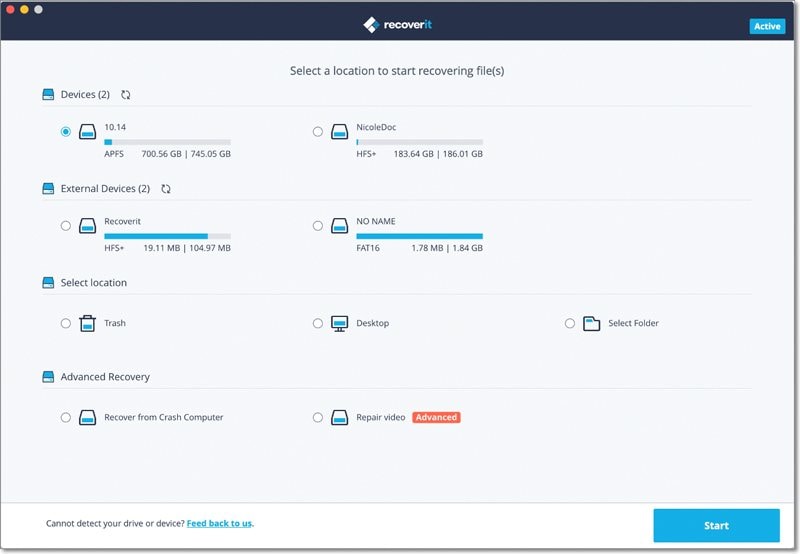
Paso 2 Recoverit recuperación de datos Mac comenzará a escanear y buscar tus archivos.
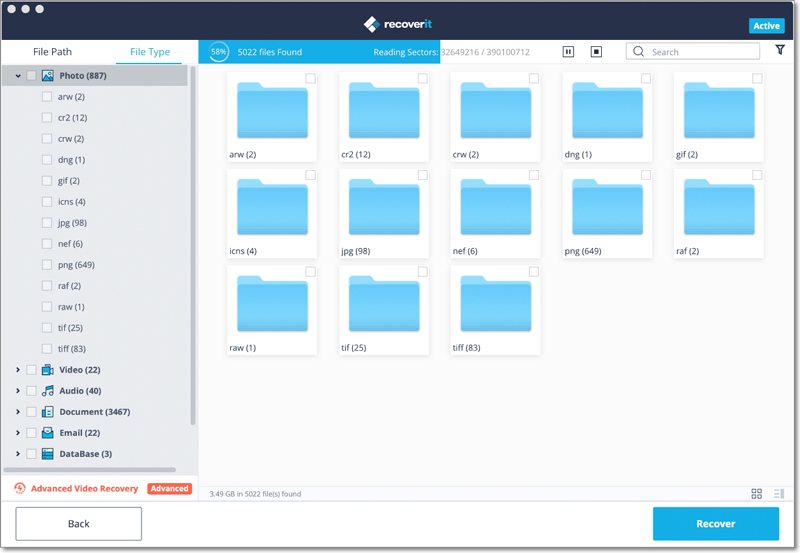
Paso 3 Finalmente, puedes previsualizar los archivos antes de recuperarlos.
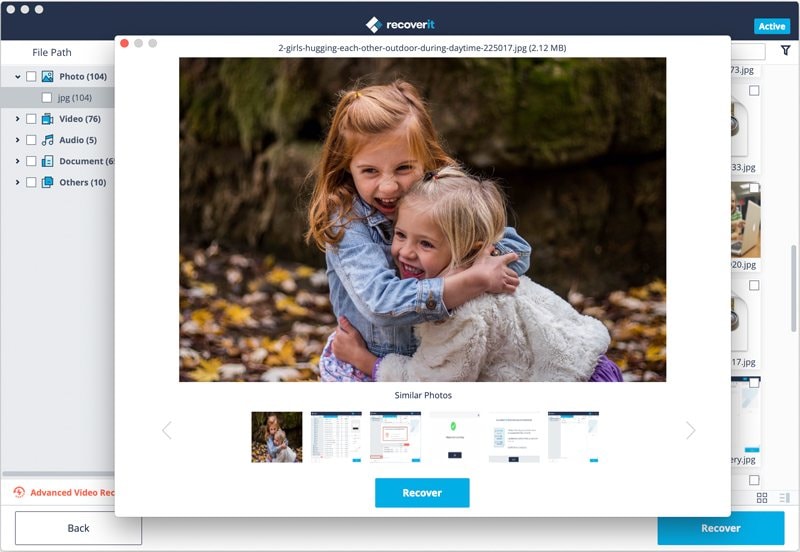
Cuando pierdas archivos de datos, puedes intentar usar el software Recoverit Recuperación de Datos. Descárgalo y pruébalo ahora.
Top 10 Software de recuperación de datos de teléfono móvil
Recuperación de teléfono Android: Cómo recuperar archivos de teléfonos móviles
Soluciones para móviles
- Recupera datos de móvil
- 1.Cómo recuperar archivos borrados de Android
- 2.Cómo recuperar fotos borradas de Android
- 3.8 Mejores Apps de recuperación de Android
- 4.Cómo recuperar photos de Android tras restablecimiento de fábrica
- 5.Cómo recuperar datos de un teléfono Android roto
- 6.Cómo Recuperar datos de Android con Recuva
- Consejos para móvil




Alfonso Cervera
staff Editor